Uso minha TV Samsung há cerca de 3 anos e, quando minha sogra veio ficar conosco, ela usava a TV à tarde.
Ela queria assistir os programas em espanhol, pois essa é sua língua nativa, mas como eu não queria adicionar mais canais ao meu pacote já existente, pesquisei na internet e encontrei uma opção chamada SAP (Secondary Audio Programming).
Esse recurso funciona na maioria das TVs Samsung modernas e modelos mais antigos e é muito útil em cenários semelhantes.
Liguei o SAP e, com certeza, muitos dos canais suportavam o espanhol como idioma alternativo.
Duas semanas depois que minha sogra partiu, sentei-me para assistir algo e percebi que a configuração do SAP estava causando problemas com os programas que assisto.
No entanto, eu não sabia como desativar a configuração. Então, decidi fazer algumas escavações e depois de algumas pesquisas, encontrei várias maneiras de resolver esse problema.
Para desligar o SAP, basta navegar até Configurações>>Geral>>Acessibilidade>>Descrição do vídeo e desligá-lo para desligar o SAP. Em modelos mais antigos, é rotulado como SAP e não descrição do vídeo .
Além disso, também discutirei como desativar o SAP de um adaptador de televisão digital, pois muitas pessoas usam DTAs em vez de ter um cabo direto ou antena.
O que é SAP em uma TV Samsung?


Esse é um recurso que geralmente existe em TVs conectadas por meio de uma antena ou cabo direto. Geralmente não é suportado por set-top boxes.
Essencialmente, o SAP permite que os usuários visualizem programas em idiomas diferentes do idioma nativo durante a gravação do programa.
Por exemplo, você poderá assistir a determinados filmes e canais de entretenimento em idiomas latino-americanos, se preferir assim.
No entanto, há momentos em que esse recurso pode causar problemas com alguns canais que não reproduzem áudio no idioma correto.
Então, vamos passar para a próxima etapa e ver como desativar a configuração.
Como desativar o SAP em uma Samsung Smart TV
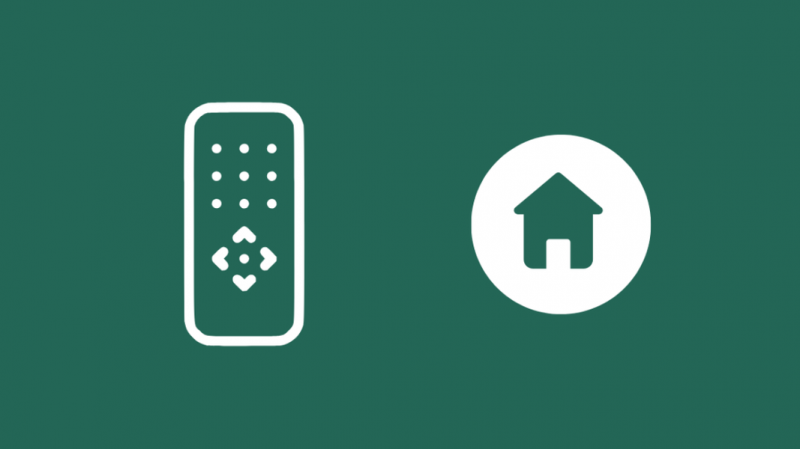
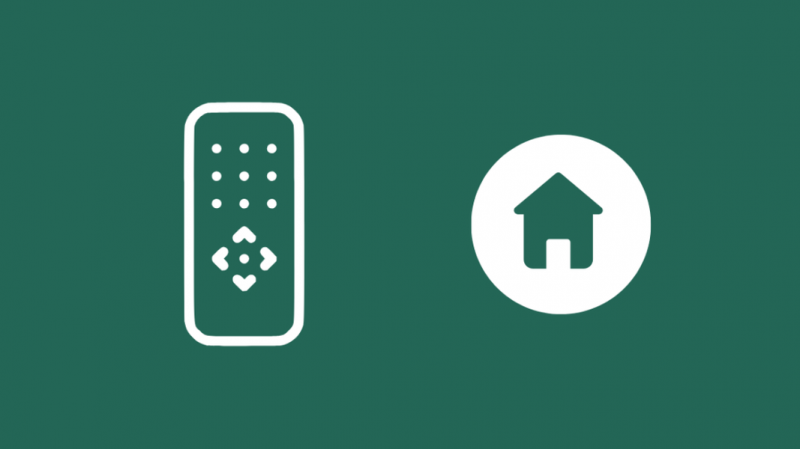
Para desativar o SAP em sua Samsung Smart TV,
- Clique no botão Home no controle remoto da sua TV Samsung.
- Navegue até 'Configurações' e clique em 'Geral'.
- Procure por 'Acessibilidade' e clique em 'Descrição do vídeo'.
Se essa configuração estiver ativada, basta clicar nela para desativá-la. Nas TVs Samsung mais recentes, o SAP é rotulado como descrição do vídeo, portanto, desativar essa configuração desativará o SAP.
Como desativar o SAP em uma TV Samsung não inteligente
Se você possui um modelo mais antigo de TV Samsung que não suporta recursos inteligentes, é um método um pouco diferente para desativar o SAP.
Para TVs Samsung não inteligentes,
- Clique no botão Menu no controle remoto da TV.
- A partir deste menu, navegue e procure por 'Opções de áudio'.
- Role para baixo até a parte inferior do menu para encontrar as configurações do SAP.
Agora, você pode simplesmente clicar no controle deslizante para desativar a configuração SAP em sua TV Samsung não inteligente.
Como ativar o SAP novamente em uma TV Samsung
Se por algum motivo você precisar ativar o SAP para outras pessoas que estão usando a TV, você pode usar as mesmas etapas mencionadas acima, dependendo se sua TV é um modelo inteligente ou não inteligente.
No entanto, como mencionado anteriormente, isso pode causar problemas em determinados canais, portanto, desligue-o depois que o usuário anterior terminar de assistir ao programa.
Como desativar o SAP em um DTA
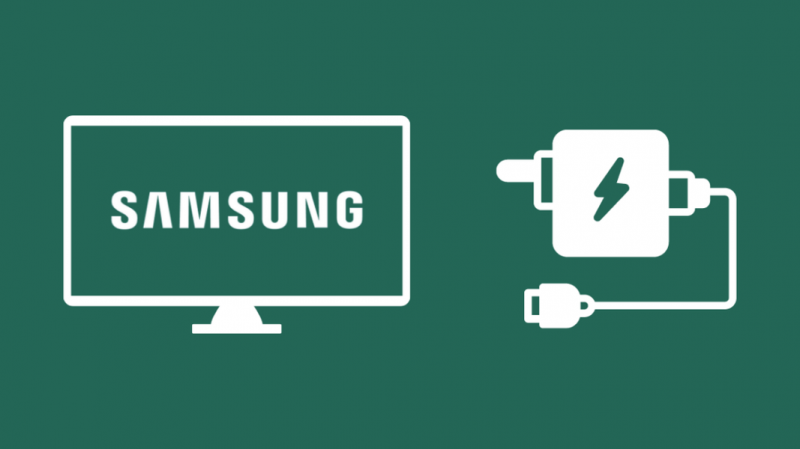
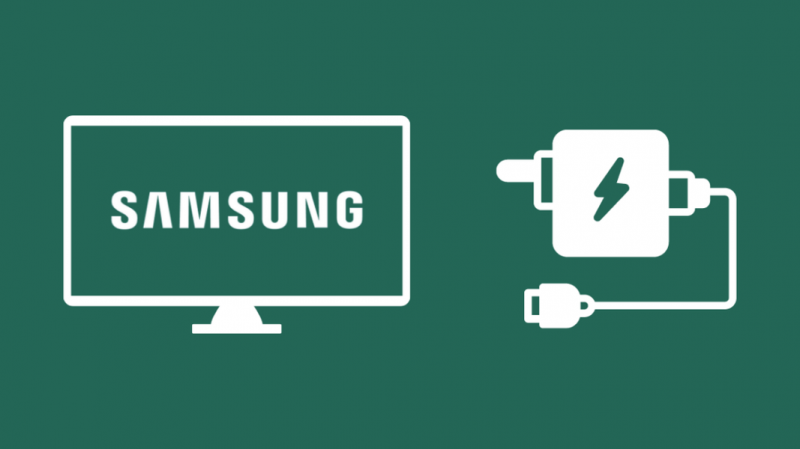
Se você estiver usando sua TV Samsung conectada a um DTA (Adaptador de Televisão Digital), será necessário desligar o SAP no próprio DTA e não na TV.
No entanto, apenas por segurança, verifique se você também desativou o SAP na sua TV.
Para desativar o SAP em um DTA,
- Clique no botão Menu em seu controle remoto DTA.
- Procure as opções de idioma ou áudio e abra-o.
- Procure uma configuração chamada 'Opções de idioma de áudio'.
- Selecione a 'Opção Primária' e clique nela para desativá-la.
Isso desativará o SAP em seu DTA e permitirá que os programas sejam visualizados em seu idioma nativo.
Entre em contato com o suporte


Às vezes, mesmo depois de alterar todas essas opções, você ainda pode ter problemas com o SAP reproduzindo o áudio errado.
Se for esse o caso, sua melhor e mais fácil opção é entrar em contato com Suporte ao cliente Samsung e informe-os sobre o seu problema.
Eles serão capazes de diagnosticar o problema e fornecer uma solução rápida.
No entanto, se o problema não for com sua TV, talvez seja necessário entrar em contato com seu provedor de TV a cabo ou satélite e verificar se há um problema no final que está causando o problema.
Conclusão
O SAP é um recurso muito útil para pessoas que desejam assistir a programas em outros idiomas além do inglês.
Mas isso pode ser um problema para falantes de inglês, pois essa configuração tende a causar problemas com determinados programas ou canais e não permite que você visualize em inglês, a menos que a configuração esteja desativada.
Portanto, tudo se resume à preferência do usuário e, se você mora em uma casa onde algumas pessoas preferem programas de idioma nativo ao inglês, lembre-se de desativar a configuração quando terminar e isso não deve causar problemas à sua experiência de visualização.
Você também pode gostar de ler
- O navegador de Internet da TV Samsung não funciona: o que eu faço?
- A TV Samsung não se conecta ao Wi-Fi: como corrigir em minutos
- Alexa não pode ligar minha TV Samsung: como corrigir em minutos
- A TV Samsung funciona com o HomeKit? Como conectar
perguntas frequentes
Onde está o botão SAP no controle remoto da minha TV Samsung?
As configurações do SAP podem ser encontradas em Configurações>>Geral>>Acessibilidade>>Descrição do vídeo.
Desative a descrição do vídeo para desativar o SAP. Não há botão no controle remoto para desligá-lo diretamente.
Onde está a configuração SAP na TV Samsung?
Para modelos mais antigos, Configurações>>Opções de áudio>>SAP. Para modelos de smart TV mais recentes, Configurações>>Geral>> Acessibilidade>>Descrição do vídeo
Como desativo a descrição de áudio na Samsung?
Navegue até Configuração>>Geral>>Acessibilidade>>Guia de Voz. Desligue o guia de voz para desligar a descrição de áudio.
